
للأسف، وتدفع معظم برامج مكافحة الفيروسات يمكن الاعتماد عليها. تعتبر الفيروسات أفاست استثناء لطيف، نسخة مجانية منها أفاست الحرة مكافحة الفيروسات ليست بعيدة عن وظائف وراء المتغيرات دفعت لهذا التطبيق، وكذلك من حيث الموثوقية، وبشكل عام، فإنه ليست أقل شأنا. هذه أداة قوية لمكافحة الفيروسات يمكن استخدامها بكل حرية، وبدأت مع الإصدار الأخير، وحتى من دون تسجيل. ولمعرفة كيفية تثبيت برنامج مكافحة الفيروسات أفاست الحرة مكافحة الفيروسات.
تحميل برنامج أفاست الحرة مكافحة الفيروسات
تثبيت برامج مكافحة الفيروسات
لتثبيت أفاست مكافحة الفيروسات، أولا وقبل كل شيء، تحتاج إلى تحميل ملف التثبيت من الموقع الرسمي للبرنامج، ويقدم المرجع الذي بعد الفقرة الأولى من هذا الاستعراض.
بعد تحميل ملف التثبيت على القرص الصلب لجهاز الكمبيوتر، وتشغيله. تثبيت ملف أفاست، والتي يتم توفيرها من قبل الشركة في الوقت الراهن، ليس أرشيفا يحتوي على ملفات البرنامج، فإنه فقط يبدأ تحميل بهم من الإنترنت عبر الإنترنت.

بعد تحميل كافة البيانات، نحن مدعوون لبدء عملية التثبيت. يمكننا ان نفعل ذلك على الفور. ولكن أيضا، إذا كنت ترغب في ذلك، يمكنك الذهاب إلى إعدادات، ويترك لمدة التثبيت فقط تلك المكونات التي نعتبرها ضرورية.
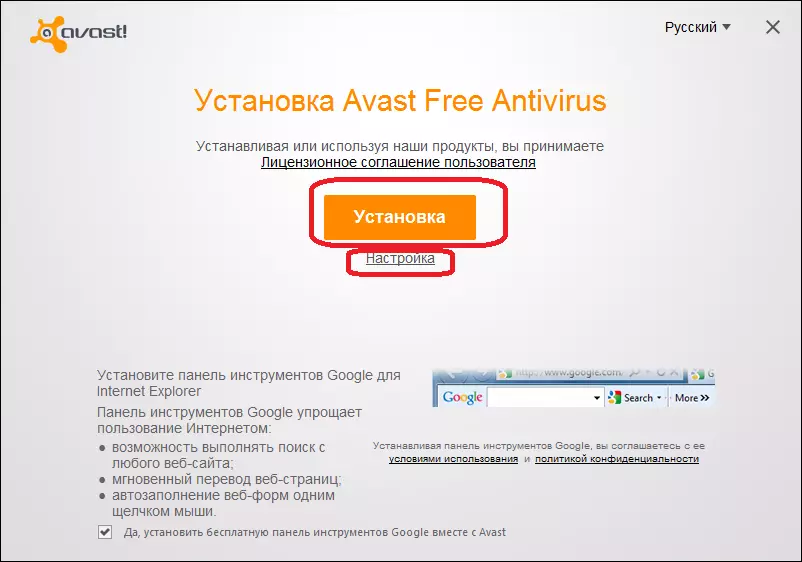
مع أسماء من الخدمات التي لا نريد لتثبيت والقراد اتخاذها. ولكن، إذا كنت لا ضليعا جدا في مبادئ العملية من مضادات الفيروسات، فمن الأفضل ترك كافة الإعدادات الافتراضية، والانتقال مباشرة إلى عملية التثبيت عن طريق النقر على زر "تعيين".
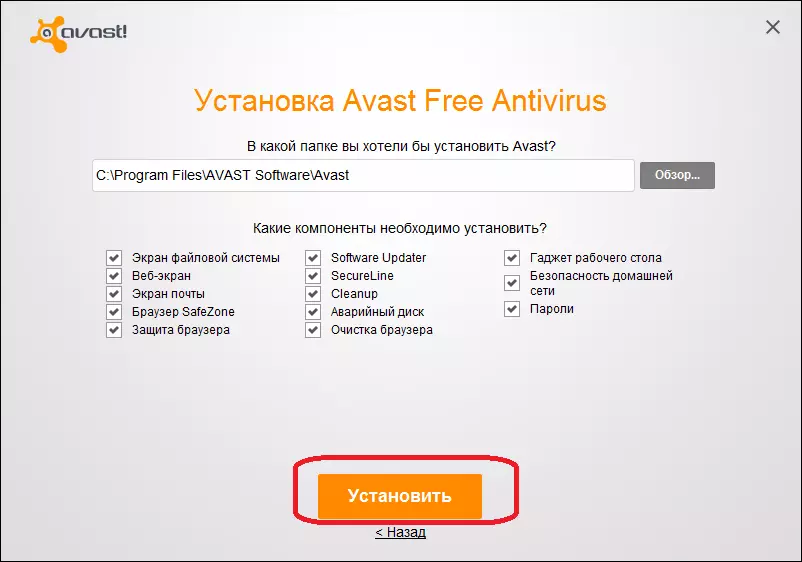
ولكن حتى بعد ذلك، لن بدء عملية التثبيت بعد، كما سيدعى إلى تآلف مع اتفاق السرية مخصص. إذا كان لنا أن الموافقة على الشروط المعروضة لاستخدام البرنامج، ثم نضغط على زر "متابعة".

بعد ذلك، في نهاية المطاف، وإطلاق عملية تركيب البرنامج الذي يستمر بضع دقائق. ويمكن ملاحظة التقدم لها باستخدام المؤشر الموجود في نافذة منبثقة.
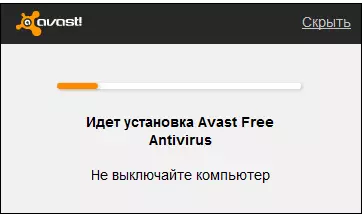
الإجراءات بعد التثبيت
بعد الانتهاء من عملية التثبيت، سيتم فتح نافذة أن أفاست مكافحة الفيروسات مثبت بنجاح. من أجل أن تكون قادرة على الدخول في نافذة اعتبارا من البرنامج، نحن قد تركنا لفعل عمل قليلة. انقر فوق الزر "متابعة".
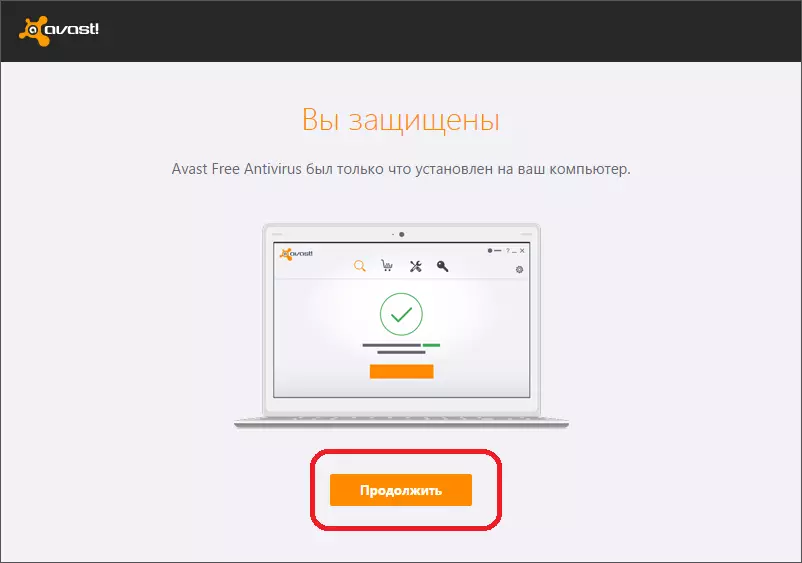
بعد ذلك، لدينا الإطار الذي يوفر الحماية من الفيروسات مماثل لجهاز محمول. لنفترض أن جهاز الهاتف النقال لدينا ليس لدينا، لذلك نحن تخطي هذه الخطوة.
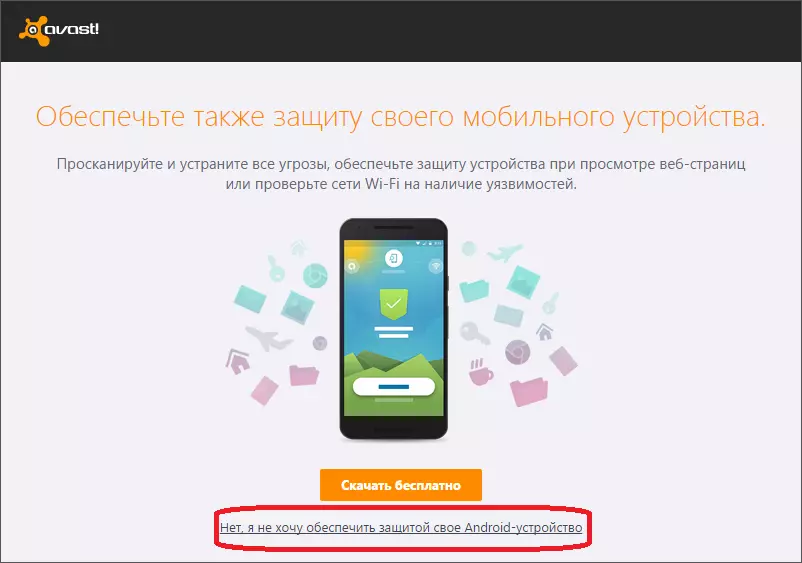
في الإطار التالي الذي يفتح، يقترح مكافحة الفيروسات لمحاولة الخروج متصفح SafeZone لها. لكن هذا الإجراء ليس هدفنا، لذلك نرفض من هذا العرض.

في النهاية، تفتح الصفحة التي يتم فيها حماية الكمبيوتر. ويقترح أيضا بدء مسح النظام الذكي. لا ينصح بهذه الخطوة عندما الحماية من الفيروسات الجولة الأولى. لذلك، تحتاج إلى تشغيل هذا النوع من المسح الضوئي للبحث عن الفيروسات، ونقاط الضعف وغيرها من عيوب النظام.
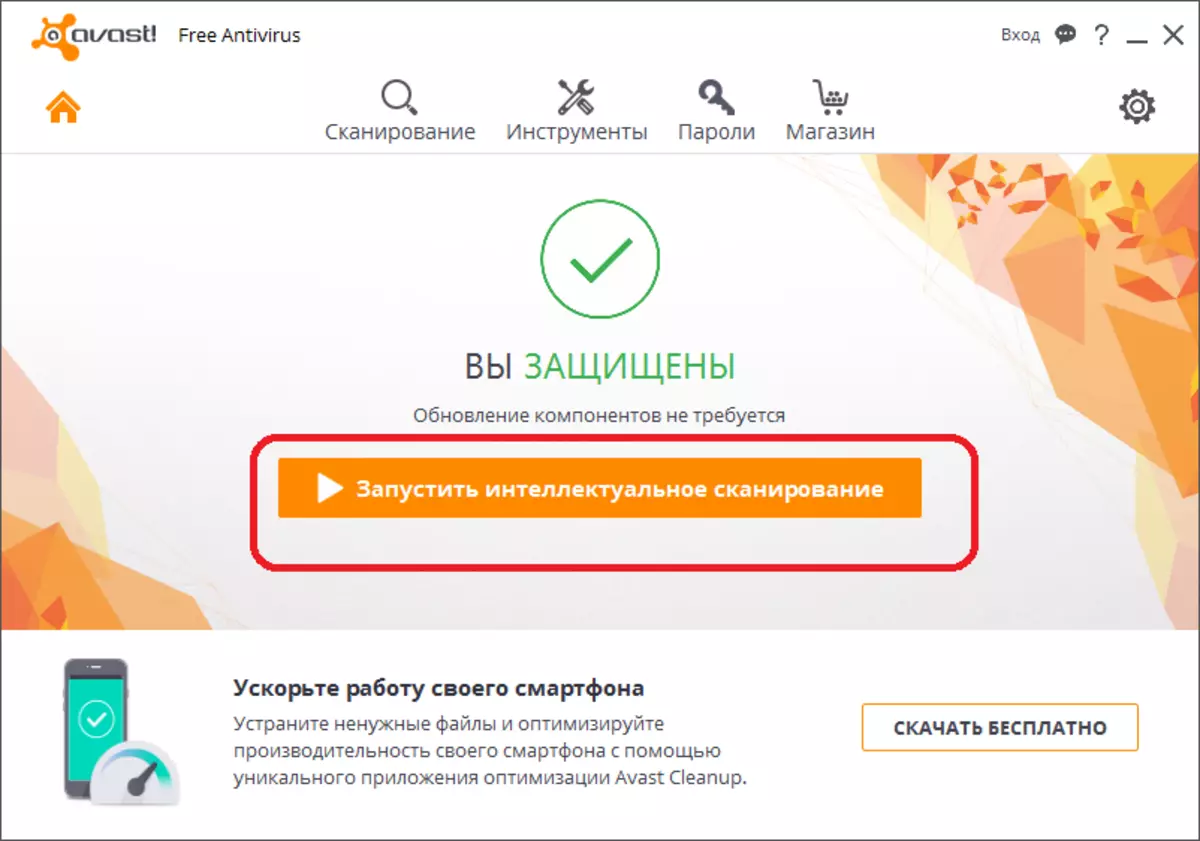
تسجيل مكافحة الفيروسات
في وقت سابق، تم توفير مكافحة فيروسات مكافحة الفيروسات الحرة أفاست لمدة شهر دون أي شروط. بعد شهر واحد، وإمكانية استخدامها مرة أخرى خالية من البرنامج، كان من الضروري لتمرير إجراءات التسجيل قصيرة مباشرة من خلال واجهة مكافحة الفيروسات. كان من الضروري إدخال اسم المستخدم والبريد الإلكتروني. وهكذا، تلقى شخص الحق في استخدام الحرة مكافحة الفيروسات 1 سنة. وكان هذا الإجراء تسجيل الضروري تكرار سنويا.
ولكن منذ عام 2016، عدلت أفاست موقفها بشأن هذه المسألة. في أحدث إصدار من البرنامج، لا يلزم تسجيل المستخدم، ويمكن استخدام مكافحة الفيروسات الحرة أفاست إلى أجل غير مسمى دون أي إجراءات إضافية.
كما ترون، فإن تثبيت مكافحة الفيروسات المجانية الفيروسات المجانية بسيطة للغاية وبديهية. رفض المطورون، الرغبة في الاستفادة من هذا البرنامج أكثر ملاءمة للمستخدمين، حتى من عملية التسجيل الإلزامي السنوي، كما كان من قبل.
